- Parte 1. Como remover AirPods do Apple ID por meio do Find My
- Parte 2. Como remover AirPods do ID Apple por meio de redefinição de fábrica
- Parte 3. Como consertar AirPods que não podem ser removidos no iPhone/iPad com FoneLab iOS System Recovery
- Parte 4. Perguntas frequentes sobre como remover AirPods do ID Apple
- Desbloquear Apple ID
- Ignorar bloqueio de ativação do iCloud
- Ferramenta de desbloqueio do Doulci iCloud
- Desbloqueio de Fábrica iPhone
- Ignorar a senha do iPhone
- Redefinir senha do iPhone
- Desbloquear Apple ID
- Desbloquear iPhone 8 / 8Plus
- Remoção de bloqueio do iCloud
- Desbloqueio do iCloud Deluxe
- Lock Screen iPhone
- Desbloquear iPad
- Desbloquear iPhone SE
- Desbloquear iPhone Tmobile
- Remover senha de ID da Apple
Como remover AirPods do Apple ID [diferentes métodos fáceis de ver]
 Escrito por Lisa Ou / 15 de abril de 2024 09:00
Escrito por Lisa Ou / 15 de abril de 2024 09:00 Oi, pessoal! Planejei dar meus AirPods para minha irmã porque comprei meu novo esta manhã. Encomendei-o online, por isso foi inesperado recebê-lo hoje. No entanto, não consigo remover os AirPods do meu ID Apple. Como faço para remover AirPods do meu ID Apple? Por favor me ajude com esse problema. Quaisquer recomendações serão muito apreciadas. Muito obrigado antecipadamente!
Remover AirPods do seu ID Apple é simples. Você pode seguir os métodos desta postagem para o procedimento mencionado para iPhones, iPads e Macs. role para baixo abaixo para descobri-los.
![Como remover AirPods do Apple ID [diferentes métodos fáceis de ver]](https://www.fonelab.com/images/ios-system-recovery/how-to-remove-airpods-from-apple-id/how-to-remove-airpods-from-apple-id.jpg)

Lista de guias
- Parte 1. Como remover AirPods do Apple ID por meio do Find My
- Parte 2. Como remover AirPods do ID Apple por meio de redefinição de fábrica
- Parte 3. Como consertar AirPods que não podem ser removidos no iPhone/iPad com FoneLab iOS System Recovery
- Parte 4. Perguntas frequentes sobre como remover AirPods do ID Apple
Parte 1. Como remover AirPods do Apple ID por meio do Find My
Os dispositivos Apple são mais seguros do que você esperava. Um dos recursos que podem proteger informações e outros arquivos em seus dispositivos Apple é o Find My. Ao ativá-lo, você pode localizar seus dispositivos Apple perdidos ou roubados, onde quer que estejam. Além disso, você pode usá-lo para apagar seus dispositivos Apple, especialmente removendo o ID Apple associado.
O bom desse recurso é que você pode acessá-lo em um dos navegadores da web em seus dispositivos Apple. Eles têm apenas o mesmo processo e diferem na interface, pois você pode usar diferentes dispositivos Apple ou navegadores da web. Veja como remover AirPods do Apple ID por meio do recurso Find My em iPads, iPhones e Macs. Ir em frente.
Como remover AirPods do ID Apple através do Find My no iPad/iPhone
Passo 1Abra o aplicativo Find My pré-instalado em seu iPhone ou iPad para ver mais opções para o procedimento. Mais tarde, você verá a interface do mapa do aplicativo. Escolha o Dispositivos/Instrumentos seção na parte inferior da interface principal e escolha o nome dos AirPods entre todas as opções.
Passo 2Na próxima tela, você verá as opções para remover os AirPods do seu ID Apple. Você só precisa tocar no Remover este dispositivo botão na parte inferior da tela do aplicativo. Confirme a ação posteriormente para concluir o processo.
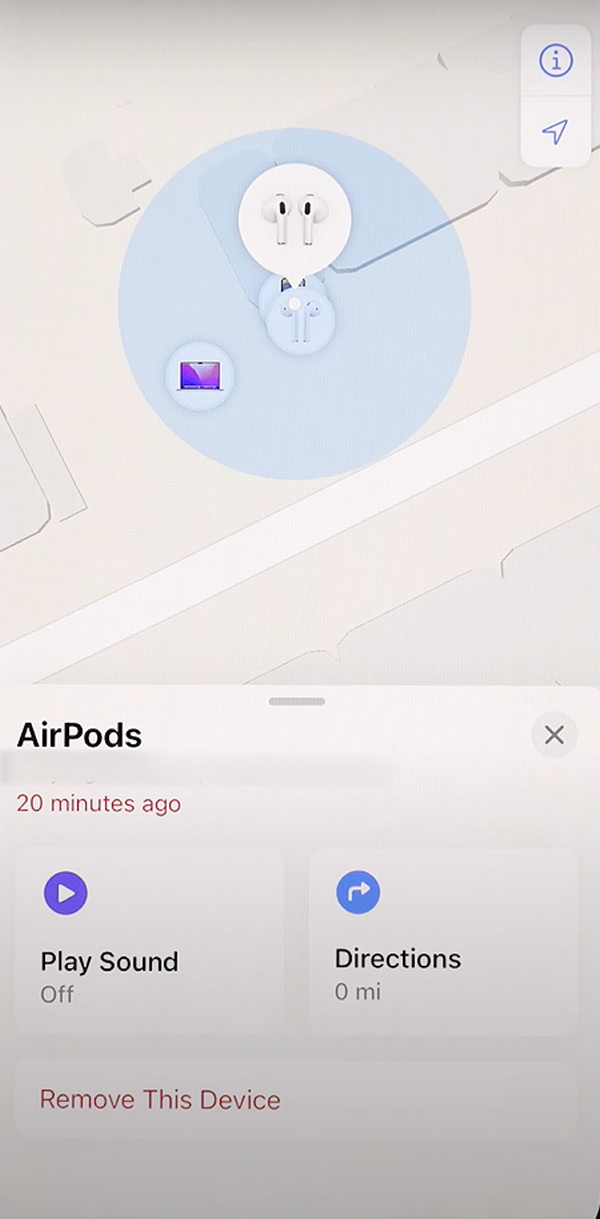
Como remover AirPods do Apple ID por meio do Find My no Mac
Passo 1Abra um dos navegadores do seu Mac e pesquise o site do iCloud, que é icloud.com. Depois disso, o site que você abriu exigirá que você faça login utilizando sua conta Apple ID. Preencha os dados necessários e clique no botão Ícone de seta para fazer login no site mencionado.
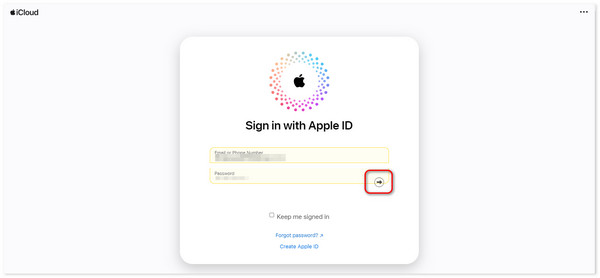
Passo 2Por favor, localize o Encontre meu ícone na nova interface. Depois, você será direcionado para a tela do Mapa onde seus dispositivos estão colocados. Escolha o dispositivo AirPods entre todas as opções. Mais tarde, clique no Remover este dispositivo botão entre as opções na tela.
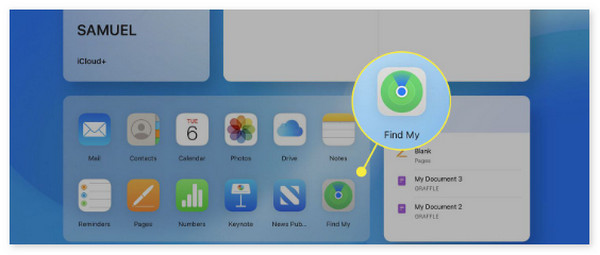
O FoneLab permite que você conserte o iPhone / iPad / iPod do modo DFU, modo de recuperação, logotipo da Apple, modo de fone de ouvido, etc. para o estado normal sem perda de dados.
- Corrigir problemas do sistema iOS com deficiência.
- Extraia dados de dispositivos iOS desativados sem perda de dados.
- É seguro e fácil de usar.
Parte 2. Como remover AirPods do ID Apple por meio de redefinição de fábrica
Além de remover o dispositivo mencionado dos dispositivos Apple, você também pode redefinir os AirPods para os padrões de fábrica. Esta seção usará ambos os dispositivos se o método anterior usar apenas Macs, iPhones e iPads. Esses procedimentos podem ser um pouco complicados porque serão um pouco exigentes. Você deve apertar vários botões nos AirPods e onde o ID Apple está logado. Quer saber como fazer isso corretamente? Consulte as etapas detalhadas abaixo para evitar erros. Ir em frente.
Passo 1Coloque os AirPods no estojo de carregamento. Feche a tampa, espere cerca de 30 segundos e espere pacientemente que termine. Depois disso, abra a tampa do estojo de carregamento e pegue os AirPods. Coloque-os nos ouvidos e abra o dispositivo Apple Configurações or Preferência do sistema. Abra o Bluetooth recurso do dispositivo posteriormente.
Passo 2Selecione os Mais informações botão na interface principal. Depois disso, escolha o Esqueça este dispositivo botão e confirme depois. Os AirPods devem ser desconectados e removidos do dispositivo onde você os conecta.
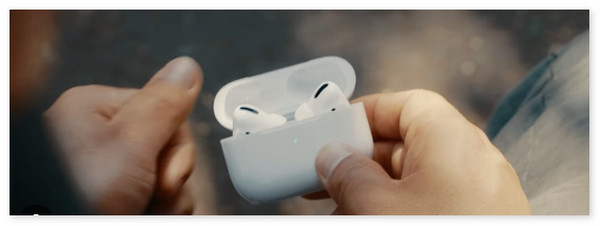
Parte 3. Como consertar AirPods que não podem ser removidos no iPhone/iPad com FoneLab iOS System Recovery
Mas às vezes há tendências de que você não consegue remover os AirPods do dispositivo ao qual você os conecta, como iPhones e iPads. Se sim, use Recuperação do sistema FoneLab iOS. Possui modos Padrão e Avançado para corrigindo o problema do iOS. Se o modo padrão for usado, você não perderá nem um único dado. Por outro lado, o Modo Avançado excluirá todos os dados do seu iPad ou iPhone. Deseja usar esta ferramenta de terceiros para corrigir o problema mencionado do iOS? Role para baixo abaixo.
O FoneLab permite que você conserte o iPhone / iPad / iPod do modo DFU, modo de recuperação, logotipo da Apple, modo de fone de ouvido, etc. para o estado normal sem perda de dados.
- Corrigir problemas do sistema iOS com deficiência.
- Extraia dados de dispositivos iOS desativados sem perda de dados.
- É seguro e fácil de usar.
Passo 1Baixe a ferramenta em seu computador e clique no arquivo baixado para configurá-la. Posteriormente, inicie a ferramenta no seu computador para começar a consertar os AirPods, que não podem ser removidos do iPhone e iPad. Por favor clique no Recuperação do Sistema iOS botão na próxima interface para prosseguir. Obtenha um cabo USB e use-o para conectar o iPhone ou iPad a um computador compatível e fornecer o software e acesso a eles.
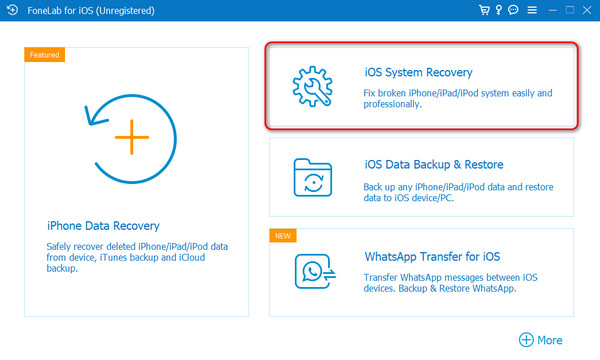
Passo 2Clique no botão Iniciar na tela a seguir que o software irá revelar. Depois disso, escolha um dos 2 modos de reparo do software: Modo Padrão e Modo Avançado. Depois disso, marque o Confirmar botão para prosseguir para a próxima interface da ferramenta.
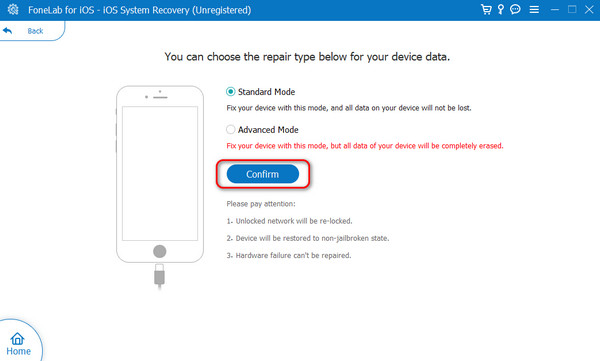
Passo 3O software exigirá que seu iPhone ou iPad seja colocado no modo de recuperação. Por favor, siga as instruções na tela e você conseguirá coloque seu iPhone ou iPad em modo de recuperação. Mais tarde, clique no Otimize or reparação botão entre todas as opções na tela.
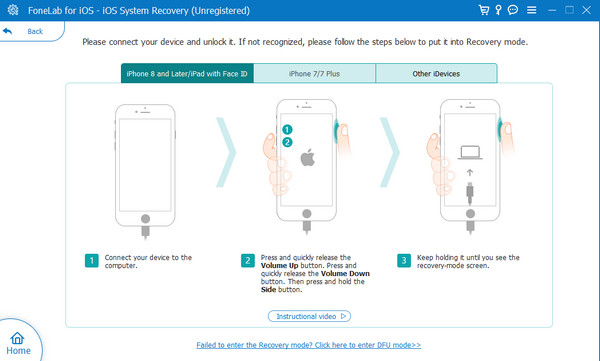
O FoneLab permite que você conserte o iPhone / iPad / iPod do modo DFU, modo de recuperação, logotipo da Apple, modo de fone de ouvido, etc. para o estado normal sem perda de dados.
- Corrigir problemas do sistema iOS com deficiência.
- Extraia dados de dispositivos iOS desativados sem perda de dados.
- É seguro e fácil de usar.
Parte 4. Perguntas frequentes sobre como remover AirPods do ID Apple
A remoção dos AirPods do meu ID Apple excluirá todos os dados armazenados neles?
Não. Remover os AirPods do seu ID Apple não excluirá nenhum dado do seu iPhone ou conta do ID Apple. O processo de remoção só dissociar seu ID Apple dos AirPods que você conectou a ele. Nesse caso, não há nada com que se preocupar em realizar o processo mencionado nos dados do seu iPhone, iPad ou Mac.
Existe um limite de quantas vezes posso remover e adicionar novamente AirPods ao meu ID Apple?
Felizmente, não há limites de quantas vezes você pode remover ou adicionar novamente AirPods ao seu ID Apple. No entanto, é recomendável conectar o Apple ID ou AirPods a um dos dispositivos mencionados. É para evitar problemas de compatibilidade ou conexão no futuro.
O FoneLab permite que você conserte o iPhone / iPad / iPod do modo DFU, modo de recuperação, logotipo da Apple, modo de fone de ouvido, etc. para o estado normal sem perda de dados.
- Corrigir problemas do sistema iOS com deficiência.
- Extraia dados de dispositivos iOS desativados sem perda de dados.
- É seguro e fácil de usar.
É assim que você remove os AirPods do seu ID Apple em Macs, iPhones e iPads. É bastante conveniente e fácil, certo? Esperamos que este artigo seja útil, dados os métodos comprovados e testados que ele contém. Entre todos eles, esperamos que o Recuperação do sistema FoneLab iOS O software é o mais útil porque pode corrigir mais de 50 problemas do iOS. Se você tiver mais perguntas, deixe-as na seção de comentários abaixo.
